本文向大家介绍:通过网页远程控制ESP32的LED。
兄弟们,咱平时挺喜欢花里胡哨,一直很期待远程控制。今天实现了,立刻分享给大家。
一、ESP32下载代码
1、环境:
arduino IDE或VS Code PlatformIO (我是后者)
2、硬件准备:
一个esp32
一台电脑
一根数据线
3、最简代码
#include <Arduino.h>
#include <WiFi.h>
// WiFi信息
const char* ssid = "a";
const char* ssid_pwd = "12345678";
const int output2 = 2;
String output2State = "off";
// 创建一个服务器,服务器运行在80端口上
WiFiServer server(80);
// 用于记录HTTP请求
String header;
// 当前时间
unsigned long currentTime = millis();
unsigned long previousTime = 0;
// 超时时长
const long timeoutTime = 2000;
void setup() {
// 初始化串口
Serial.begin(115200);
// 初始化LED引脚
pinMode(output2, OUTPUT);
// 关闭LED
digitalWrite(output2, LOW);
// 连接WiFi
Serial.print("Connecting to ");
Serial.println(ssid);
WiFi.begin(ssid, ssid_pwd);
while (WiFi.status() != WL_CONNECTED) {
delay(500);
Serial.print(".");
}
// 打印分配到的IP地址
Serial.println("");
Serial.println("WiFi connected.");
Serial.println("IP address: ");
Serial.println(WiFi.localIP());
// 启动服务器
server.begin();
}
void loop(){
// 监听可用客户端
WiFiClient client = server.available();
// 新客户端连接
if (client) {
currentTime = millis();
previousTime = currentTime;
Serial.println("New Client.");
String currentLine = "";
// 在客户端连接期间处理请求逻辑
while (client.connected() && currentTime - previousTime <= timeoutTime) {
currentTime = millis();
// 客户端发送数据
if (client.available()) {
// 读取一字节数据
char c = client.read();
Serial.write(c);
// 解析客户请求并响应
header += c;
if (c == '\n') { // 新行
// 如果当前行为空,表明客户端请求结束,因此需要发送响应
if (currentLine.length() == 0) {
// 发送响应
client.println("HTTP/1.1 200 OK");
client.println("Content-type:text/html");
client.println("Connection: close");
client.println();
// GPIO控制请求及处理
if (header.indexOf("GET /2/on") >= 0) {
Serial.println("GPIO 2 on");
output2State = "on";
digitalWrite(output2, HIGH);
} else if (header.indexOf("GET /2/off") >= 0) {
Serial.println("GPIO 2 off");
output2State = "off";
digitalWrite(output2, LOW);
}
// 发送Web页面
client.println("<!DOCTYPE html><html>");
client.println("<head><meta name=\"viewport\" content=\"width=device-width, initial-scale=1\">");
client.println("<link rel=\"icon\" href=\"data:,\">");
// 按键的CSS样式
client.println("<style>html { font-family: Helvetica; display: inline-block; margin: 0px auto; text-align: center;}");
client.println(".button { background-color: #4CAF50; border: none; color: white; padding: 16px 40px;");
client.println("text-decoration: none; font-size: 30px; margin: 2px; cursor: pointer;}");
client.println(".button2 {background-color: #555555;}</style></head>");
// 页面标题
client.println("<body><h1>ESP32 Web Server</h1>");
// 根据当前GPIO状态设置不同样式
client.println("<p>GPIO 2 - State " + output2State + "</p>");
if (output2State=="off") {
client.println("<p><a href=\"/2/on\"><button class=\"button\">ON</button></a></p>");
} else {
client.println("<p><a href=\"/2/off\"><button class=\"button button2\">OFF</button></a></p>");
}
client.println("</body></html>");
// 结束响应
client.println();
// 退出当前循环
break;
} else { // 接收到新行数据
currentLine = "";
}
} else if (c != '\r') {
currentLine += c; // 添加接收收据
}
}
}
// 清空请求数据
header = "";
// 关闭客户端连接
client.stop();
Serial.println("Client disconnected.");
Serial.println("");
}
}注意:此处改为你自己的WiFi
// WiFi信息
const char* ssid = "a";
const char* ssid_pwd = "12345678";
本文重点介绍内网穿透的实现,代码有注释不解释啦,自己读吧。
4、打开串口助手
可见ESP32的IP地址:192.168.98.237
记住这个IP下文会用到。
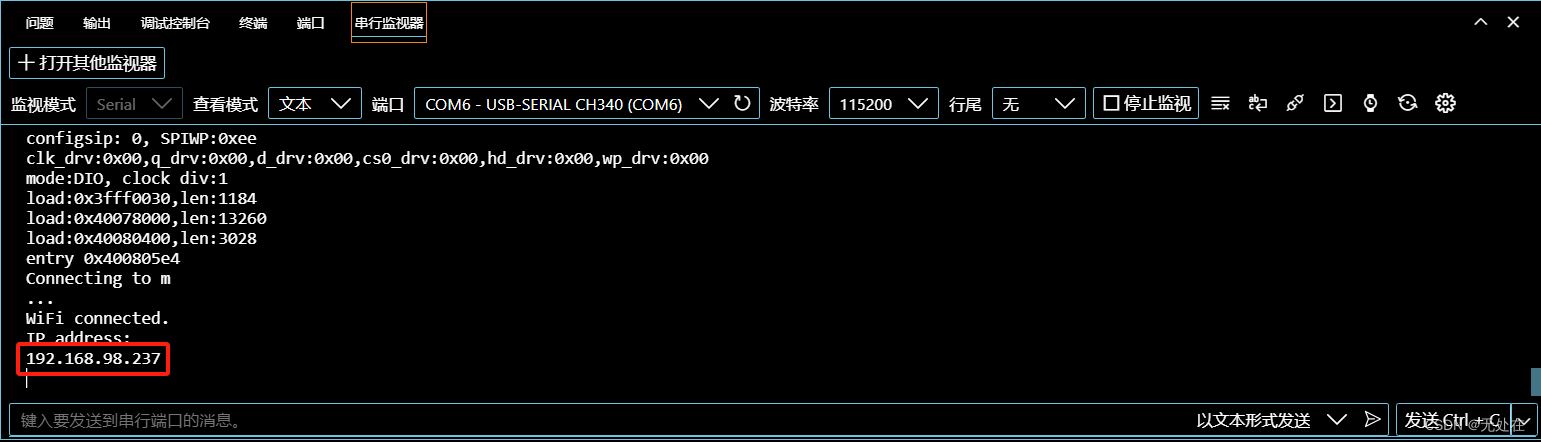
在同一个网络下,用浏览器打开此IP地址
5、见下图
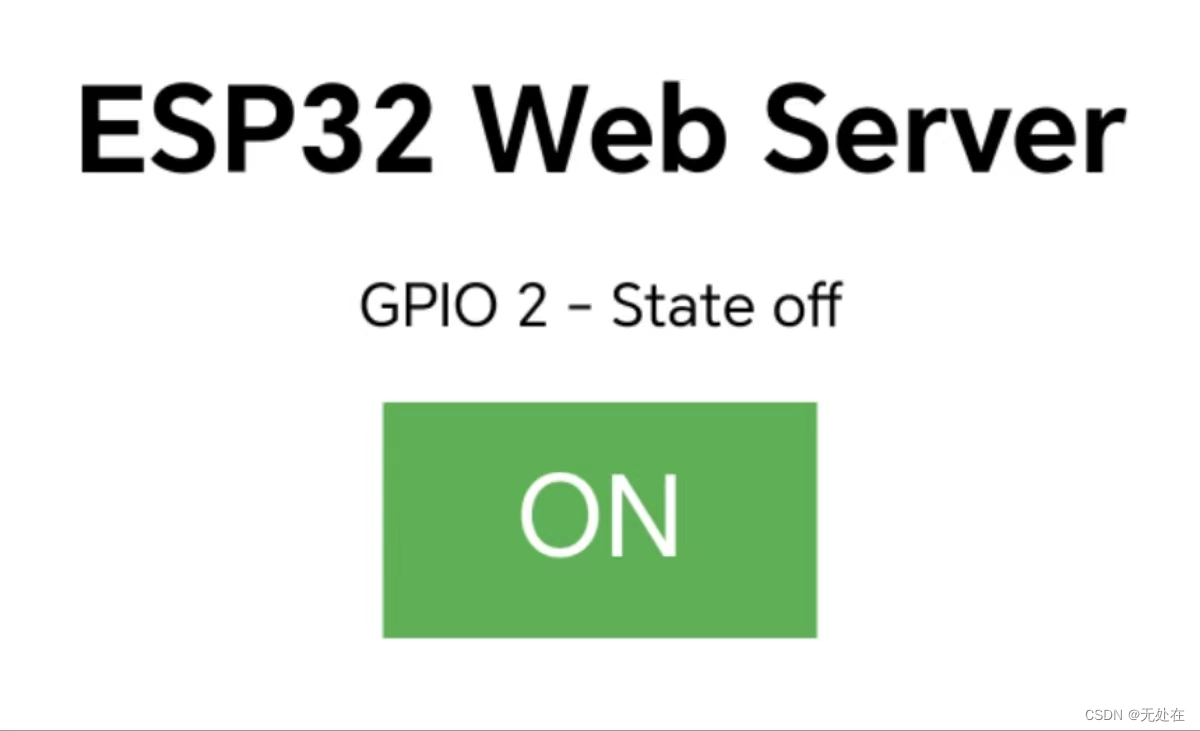
6、点击ON
可点亮ESP32自带的D2灯。
但是,我是一个有梦想的咸鱼,想实现远程控制。
见下文,内网穿透。
二、内网穿透
这是量子互联的网站链接。请点一下。
1、点击:控制台
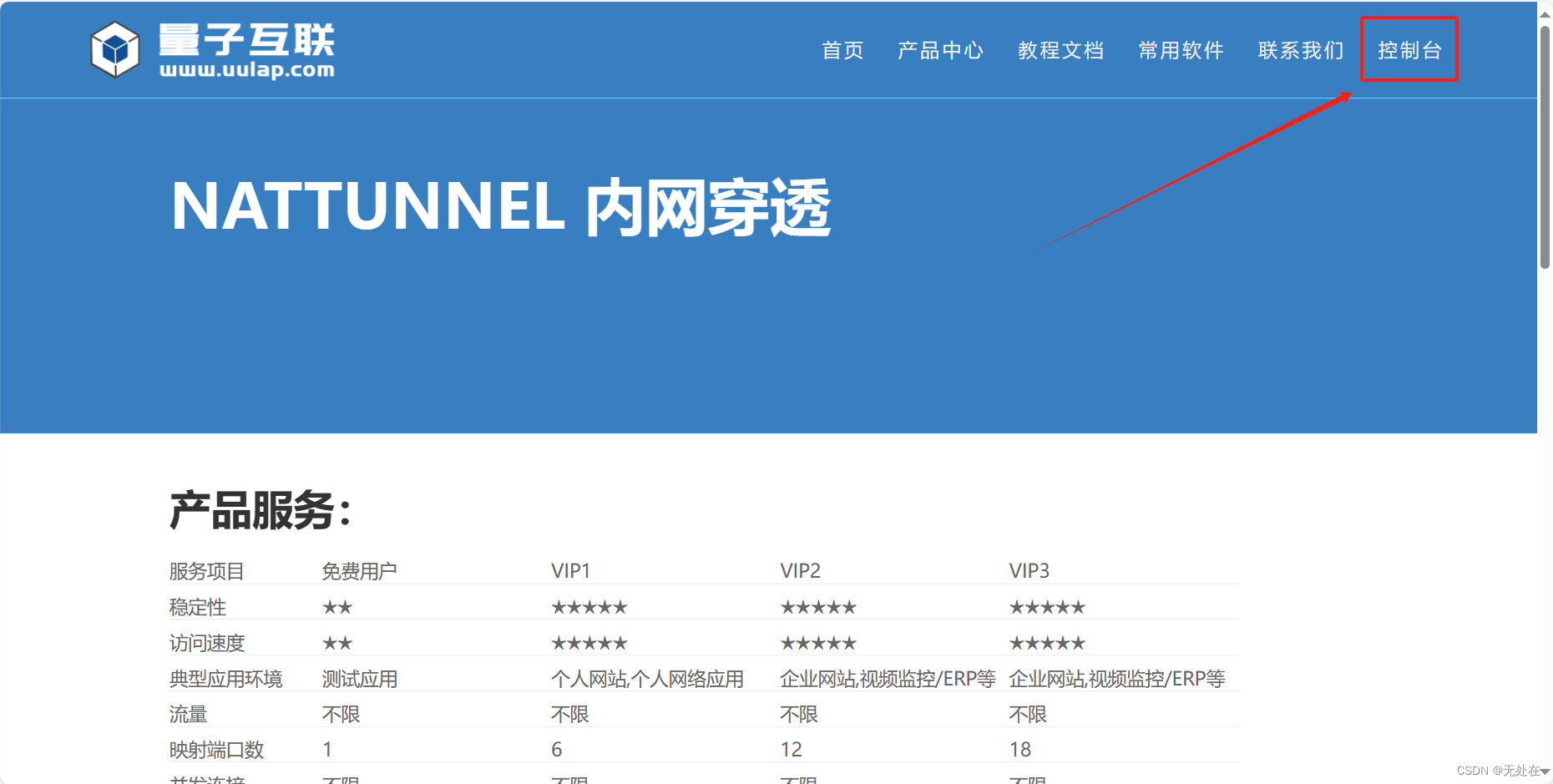
2、点击:我要注册
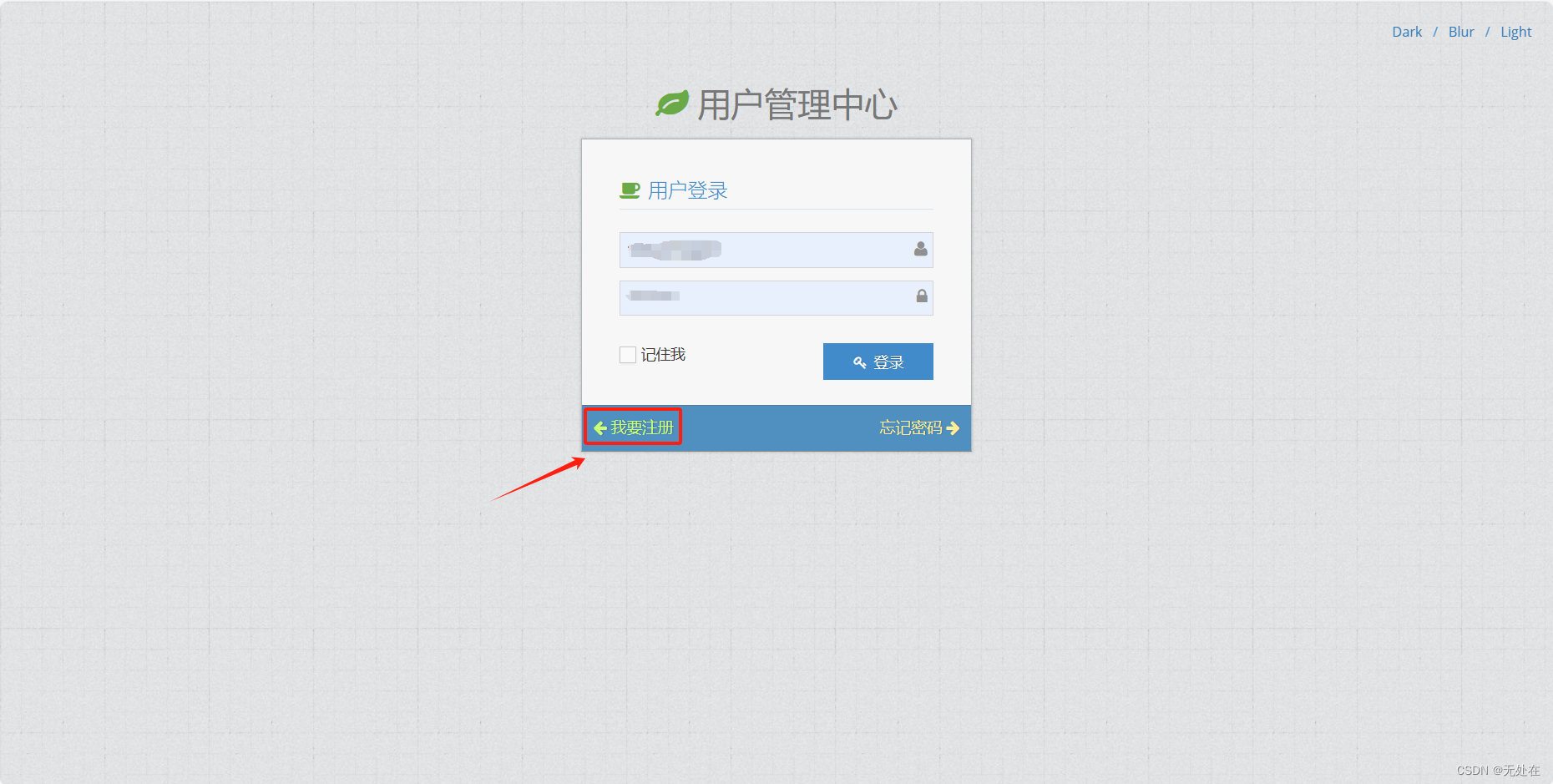
3、是这样的界面,请注册
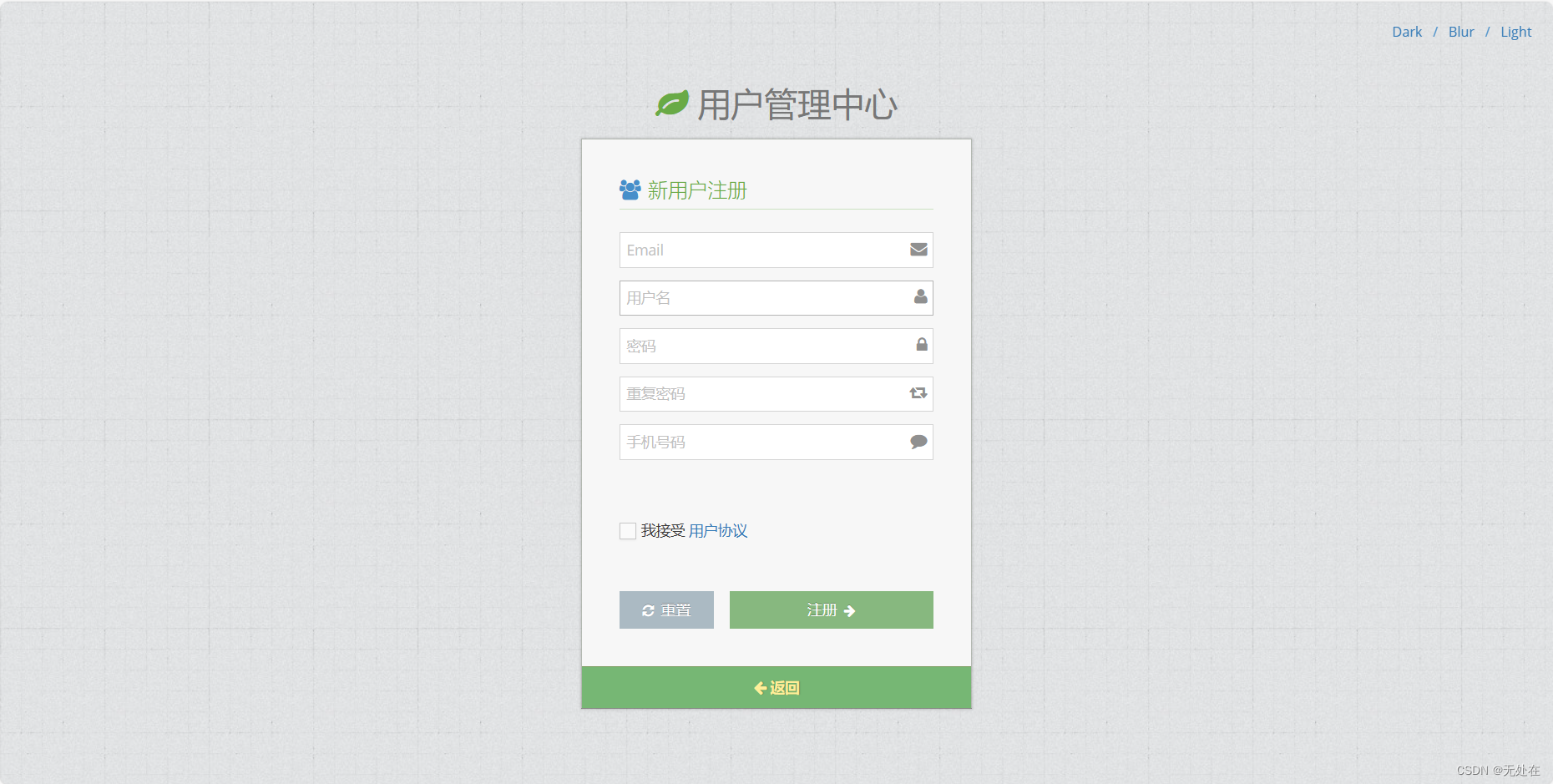
4、注册好之后,请登录
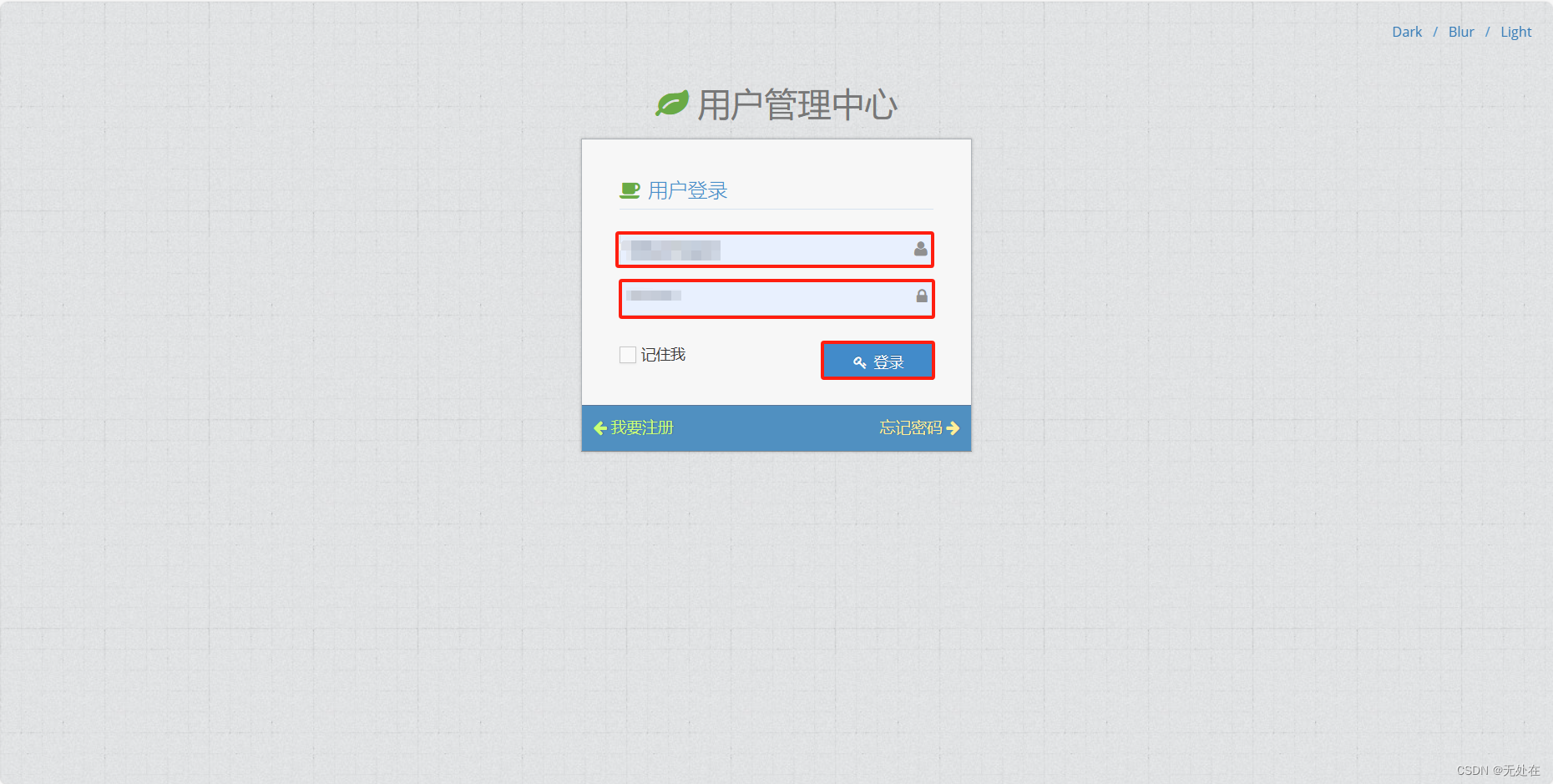
5、点击:我的隧道
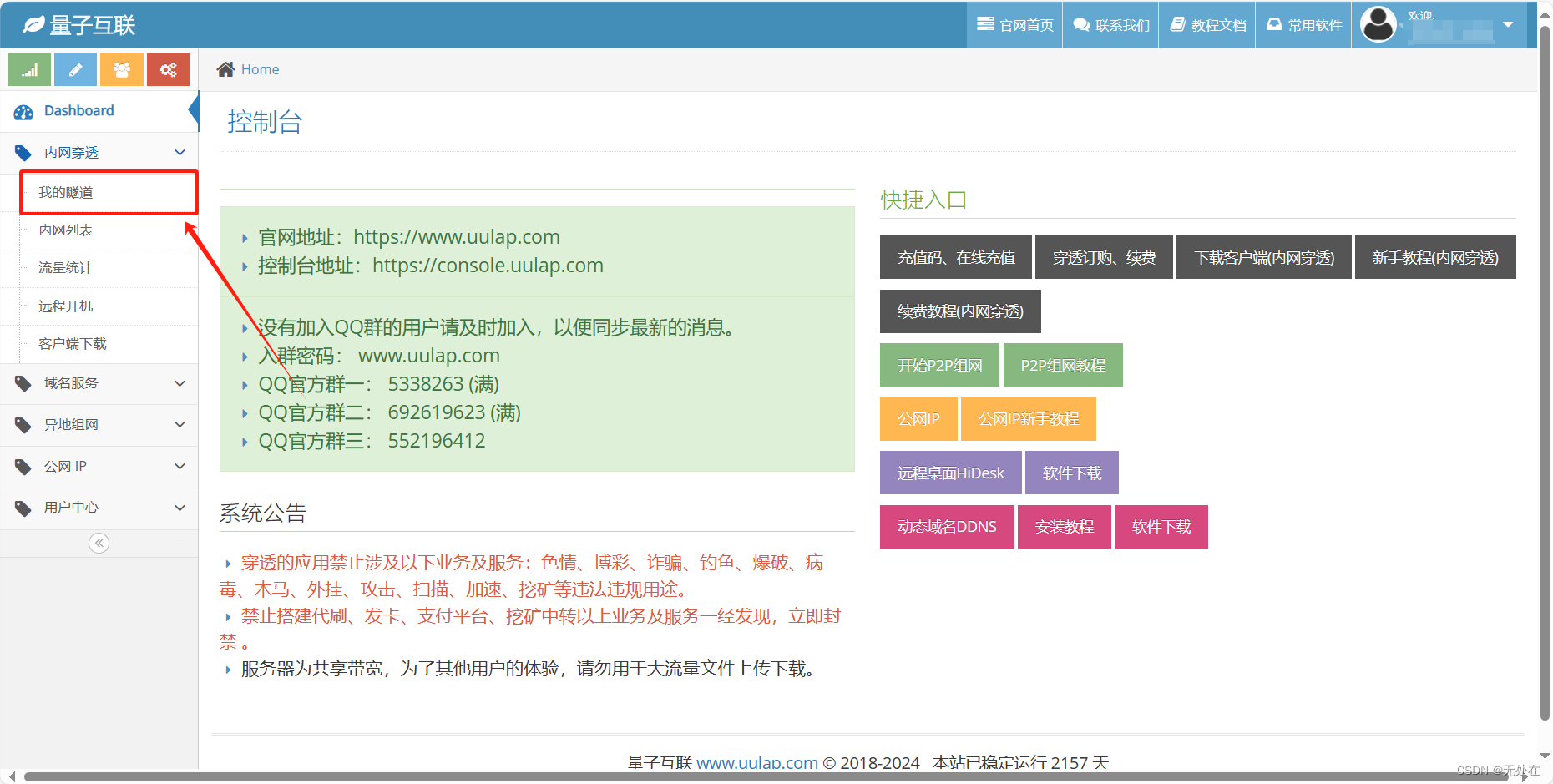
6、点击:开通隧道
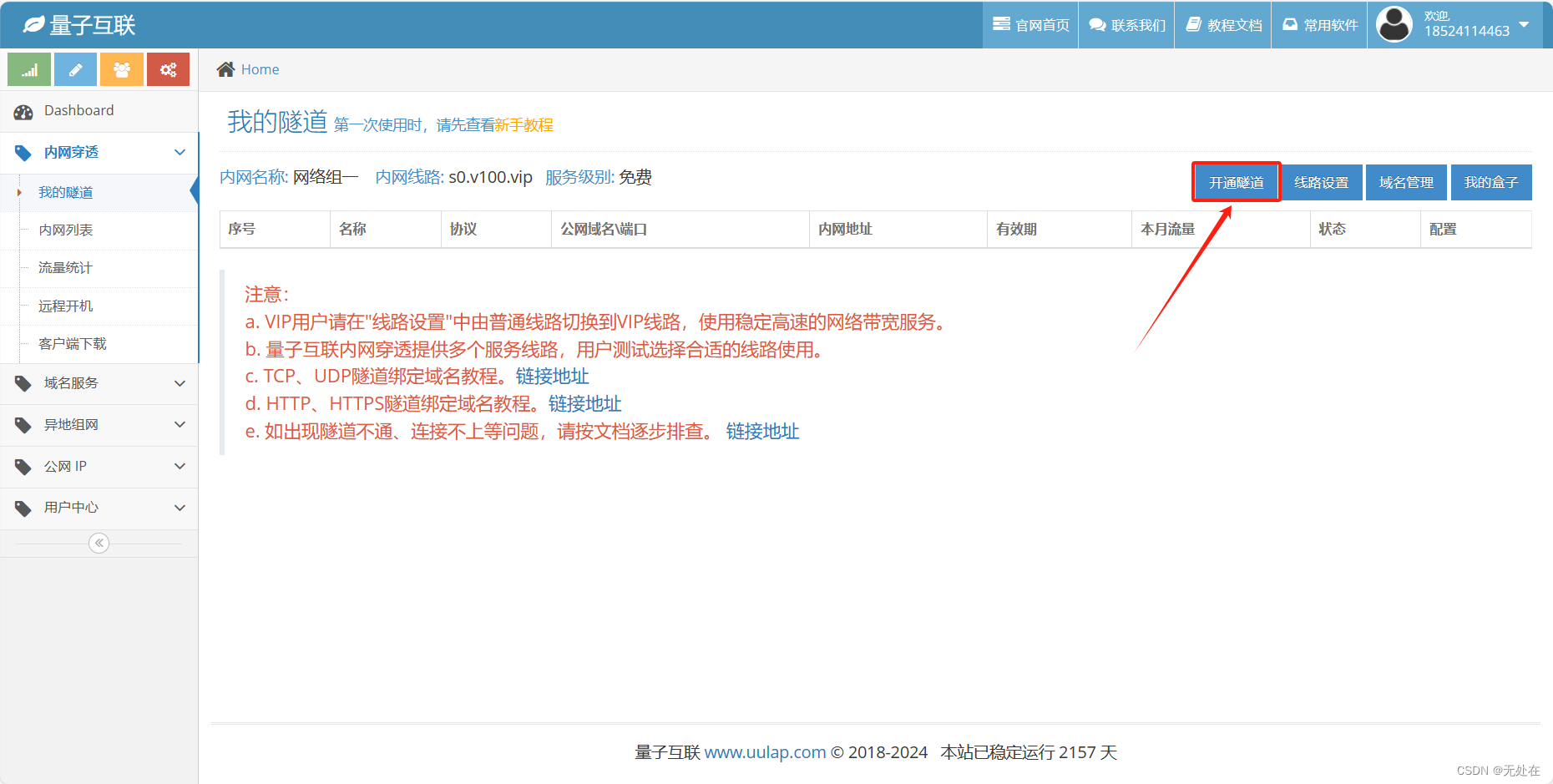
7、点击:取消
白嫖玩家从不付费
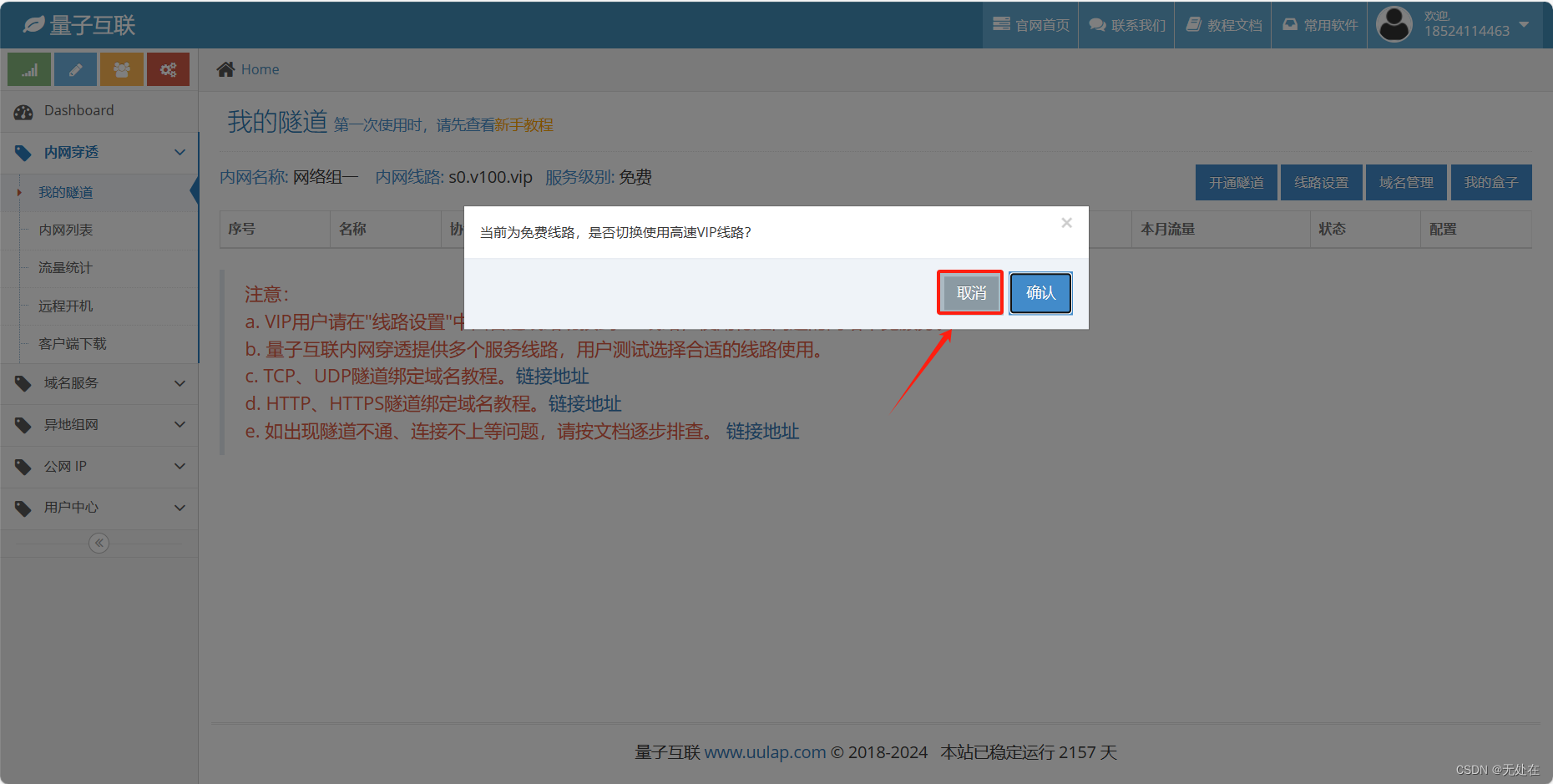
8、请按要求填写
注意:内网IP为你的ESP32设备IP地址,上文曾提到:192.168.98.237
最后保存。
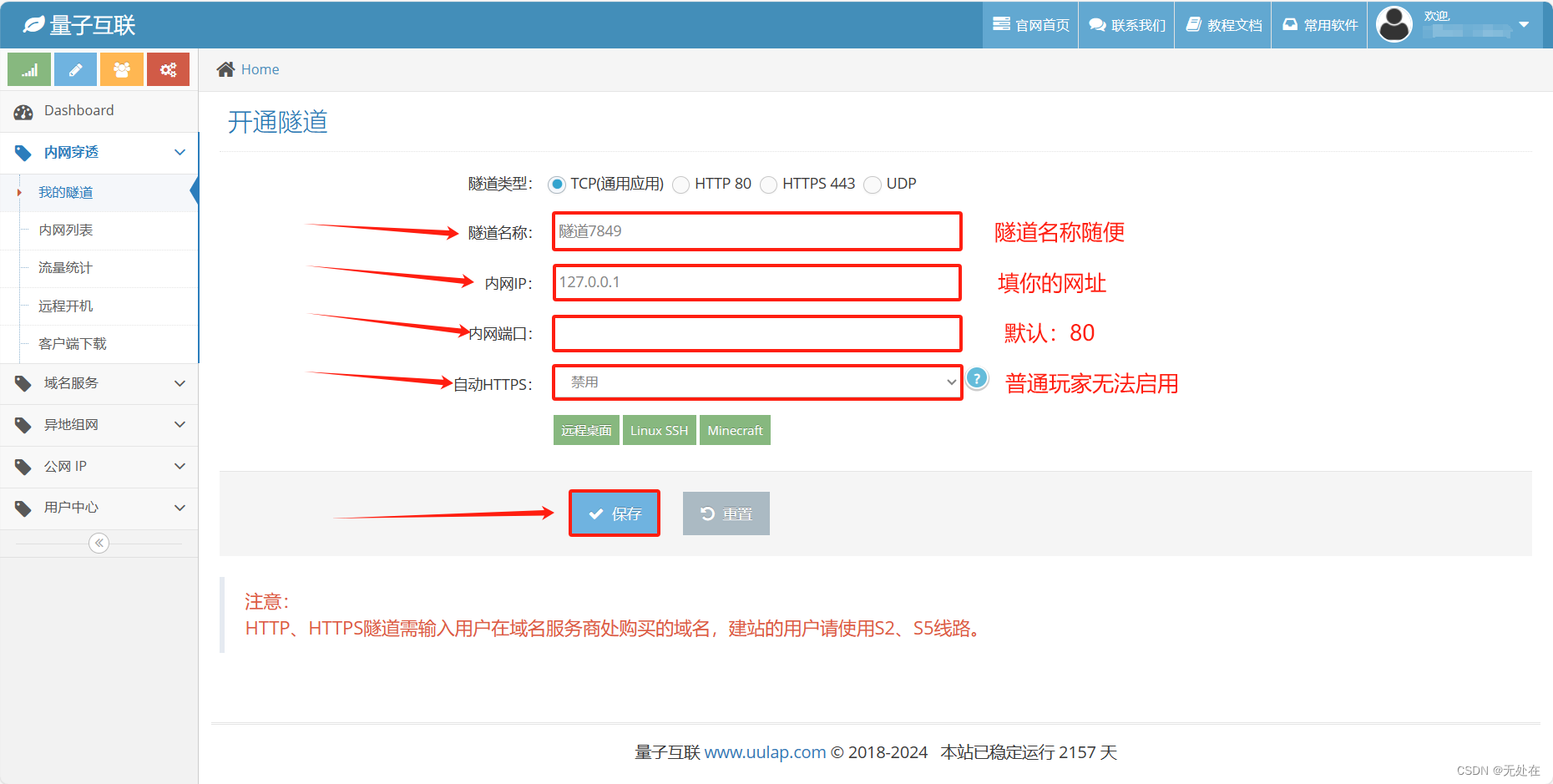
9、接着,点这个链接
往下滑,见下图,以windows为例,下载客户端。
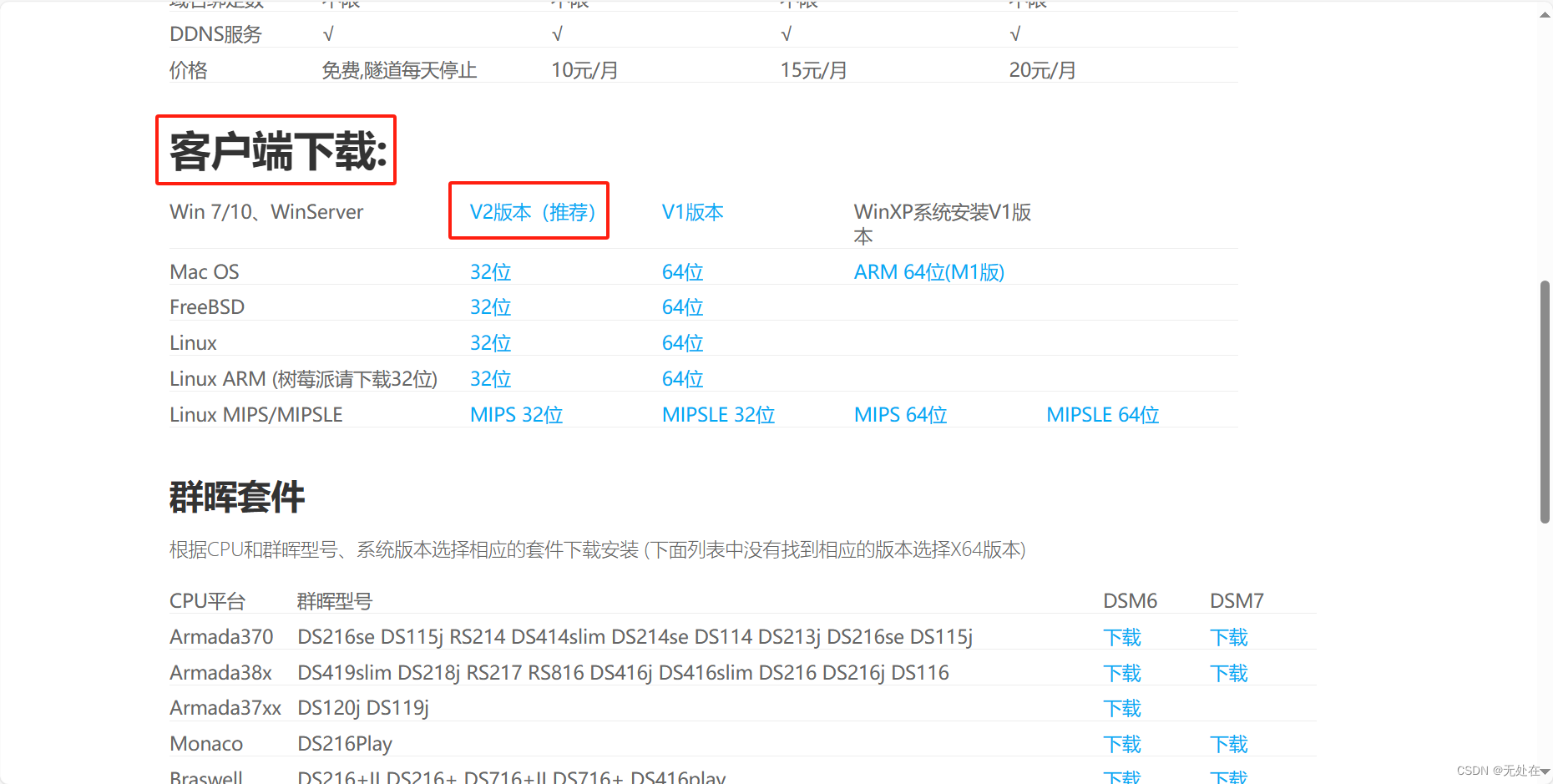
10、安装好以后,
将此处内容复制
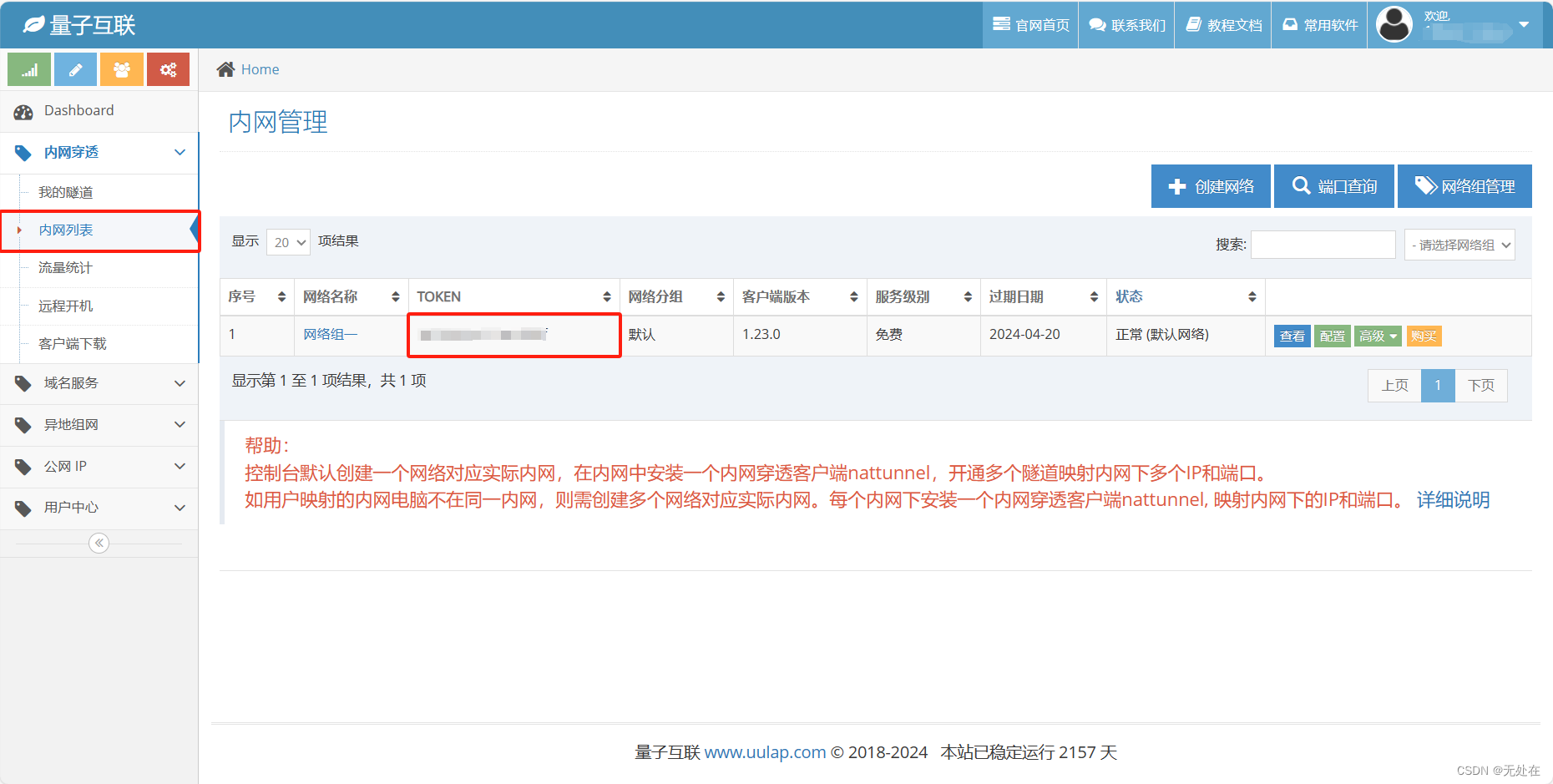
复制到应用网络TOKEN中,点击登录。
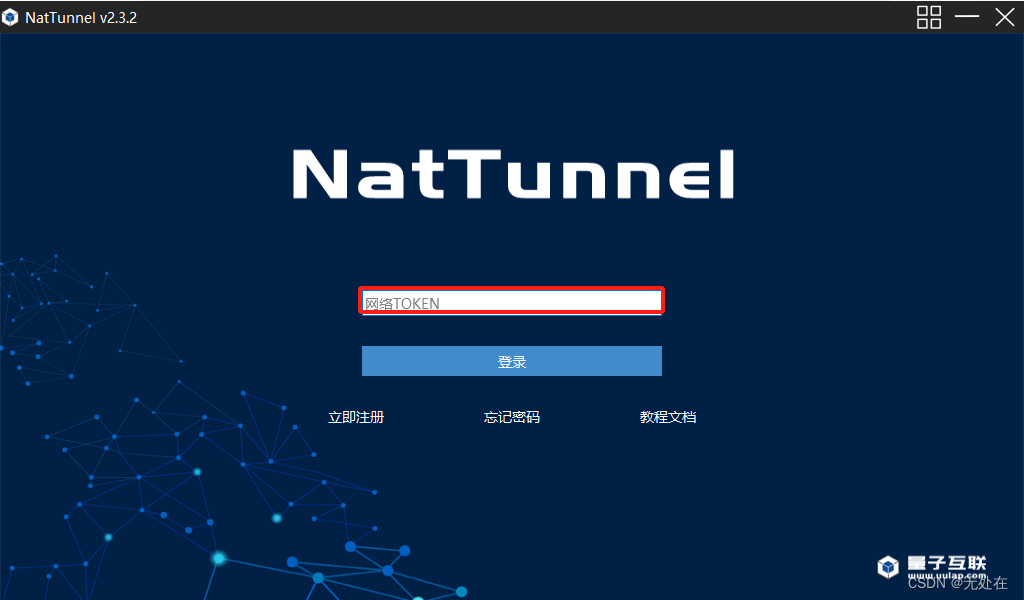
12、此时已经可以使用内网穿透了
将公网域名\端口复制用浏览器打开,即可实现任意联网设备远程访问页面。
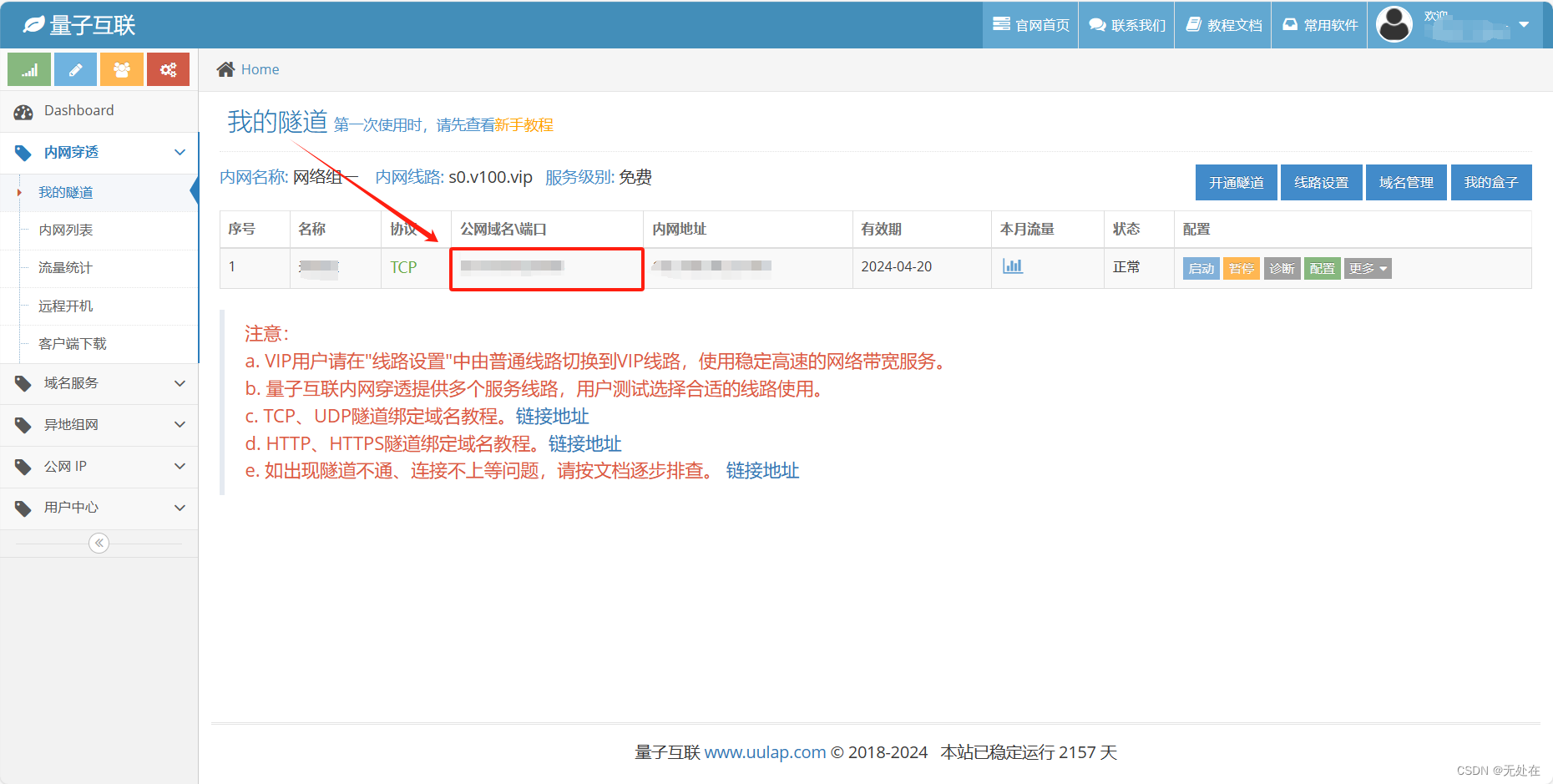
13、见下图
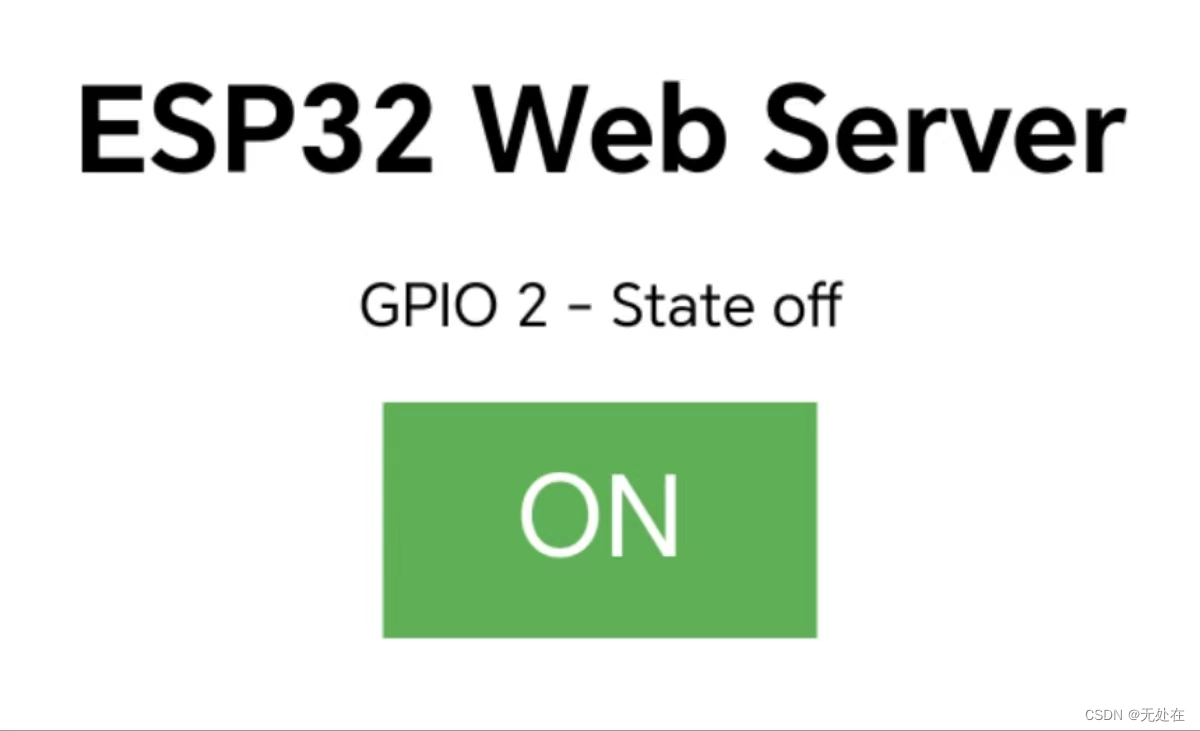
14、点击ON
可远程点亮ESP32自带的D2灯。
最后,我有话说:
如果文章对你有帮助,我很开心。有疑问请留言,看到后,我会回复。






















 767
767

 被折叠的 条评论
为什么被折叠?
被折叠的 条评论
为什么被折叠?








